Microsoft volgt het beleid van één sleutel voor één Windows-activering. Dit betekent dat slechts één sleutel kan worden gebruikt voor één installatie. Stel dat je hebt geïnstalleerd ramen op meerdere harde schijven van dezelfde computer kunt u vanwege dit beleid niet alle kopieën activeren met dezelfde sleutel. Nogmaals, sommige sleutels kunnen alleen worden gebruikt voor het upgraden van uw Windows en niet voor nieuwe schone installaties. Als u dit doet, krijgt u mogelijk een ongeldige productcode-foutcode: 0xC004F061.
Ongeldige productcode Foutcode 0xC004F061
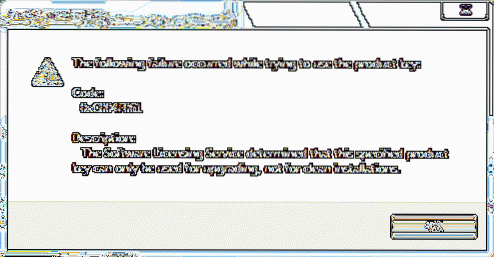
Aangezien je een nieuwe licentie hebt gekocht, zou een dergelijke fout niet mogen optreden. Maar helaas, als je er een tegenkomt, zullen we je vertellen hoe je het kunt oplossen, hier is hoe:
Code 0xC004F061, De Software Licensing Service heeft bepaald dat deze gespecificeerde productsleutel alleen kan worden gebruikt voor upgrades, niet voor schone installaties.
1. druk op Windows-toets + R combinatie, typ put Regedt32.exe in Rennen dialoogvenster en druk op Enter om de . te openen Register-editor.
2. Navigeer naar de volgende locatie:
HKEY_LOCAL_MACHINE/Software/Microsoft/Windows/CurrentVersion/Setup/OOBE

3. In het rechterdeelvenster van deze locatie ziet u MediaBootInstall met de naam DWORD, die heeft Waarde data net zo 1. Dubbelklik op deze DWORD om deze te wijzigen:

4. Vervang in het bovenstaande venster de Waarde data naar 0 van 1. Klik OK. Sluit de Register-editor.
5. Open nu administratie Opdrachtprompt, typ het volgende commando:
slmgr /rearm

6. Na het raken van bovengenoemd commando, druk op de Enter toets en u ontvangt de volgende prompt:

7. Als u wordt gevraagd om de productsleutel in te voeren, doe het dan en activeer opnieuw ramen.
Klik OK in bovenstaand venster en start het systeem opnieuw op. Na het opnieuw opstarten zou uw fout nu moeten zijn verholpen.
Ik hoop dat dit helpt!

 Phenquestions
Phenquestions


